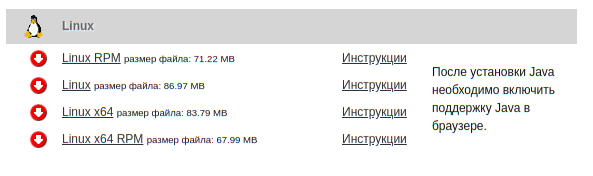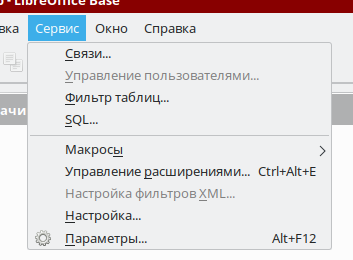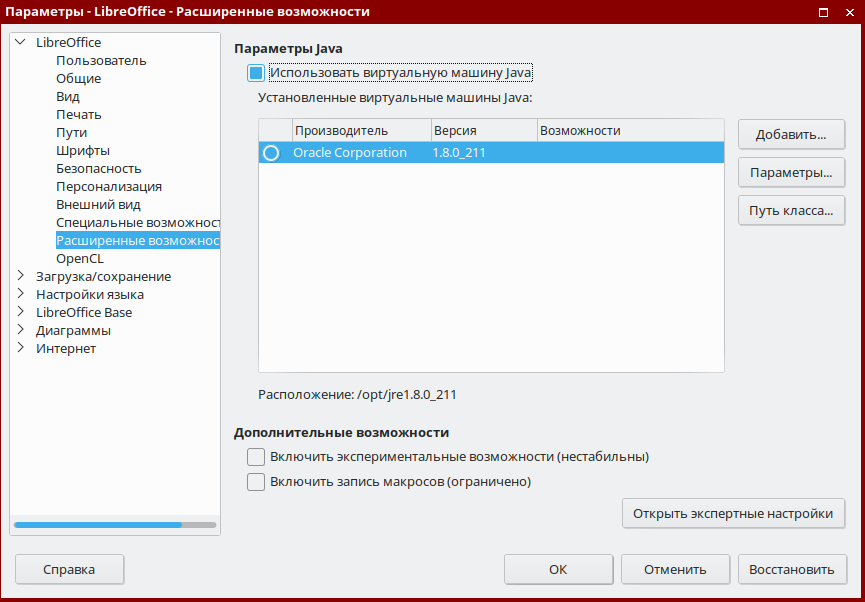Простой способ установки самой новой версии LibreOffice на Linux
Кратко введу в курс дела, если кто-то не знает. LibreOffice на Linux есть. Причём на большинстве популярных дистрибутивов он уже предустановлен. Там, где не предустановлен, его легко можно поставить в одну команду из репозитория вашего дистрибутива или через графический интерфейс. Так в чём проблема? Проблема в том, что почти всегда версия LibreOffice в репозиториях отстаёт от актуальной выпущенной версии.
Установить самую новую версию LibreOffice на Linux не сложно. Можно скачать архив с бинарными файлами с официального сайта, распаковать его и установить необходимые программы. Тем не менее, получается, что мы совсем не используем мощь UNIX: вручную что-то скачиваем, что-распаковываем и т. д. А ведь все эти операции можно автоматизировать. И вместо того чтобы сидеть клацать мышкой, заняться чем-нибудь полезным во время установки LibreOffice.
В общем, я сделал одну команду для автоматизации процесса. Эта команда подходит для Debian / Ubuntu / Mint / Kali Linux.
- удаляет предыдущую версию LibreOffice
- проверяет на официальном сайте самую свежую версию LibreOffice
- скачивает её
- скачивает языковой файл (для русского языка)
- распаковывает оба архива
- всё устанавливает (и LibreOffice и языковые файлы)
- удаляет после себя два скаченных архива и два каталога, появившихся после распаковки
Просьба к тем, кто попробовал — напишите в комментариях о ваших успехах, есть ли какие-то замечания к команде и т.д. Особенно интересует опыт владельцев 32-битных ОС.
Чтобы установить LibreOffice на Linux достаточно в командную строку скопировать одну команду (64-битные системы):
sudo apt-get purge libreoffice? -y && cd /tmp/ && (t=`curl -s -L http://www.libreoffice.org/download/ | grep -E -o 'Download Version 1.6(|.6)' | sed 's/Download Version //' | sed 's///'`; tt=http://download.documentfoundation.org/libreoffice/stable/$t/deb/x86_64/LibreOffice_"$t"_Linux_x86-64_deb.tar.gz; wget $tt && tar zxvf LibreOffice_"$t"_Linux_x86-64_deb.tar.gz; cd LibreOffice_"$t"* && sudo dpkg -i DEBS/*.deb && cd .. && rm -rf LibreOffice_*; ttt=http://download.documentfoundation.org/libreoffice/stable/$t/deb/x86_64/LibreOffice_"$t"_Linux_x86-64_deb_langpack_ru.tar.gz; wget $ttt && tar zxvf LibreOffice_"$t"_Linux_x86-64_deb_langpack_ru.tar.gz; cd LibreOffice_"$t"* && sudo dpkg -i DEBS/*.deb && cd .. && rm -rf LibreOffice_*;) && cd ~
sudo apt-get purge libreoffice? -y && cd /tmp/ && (t=`curl -s -L http://www.libreoffice.org/download/ | grep -E -o 'Download Version 4.9(|.6)' | sed 's/Download Version //' | sed 's///'`; tt=http://download.documentfoundation.org/libreoffice/stable/$t/deb/x86/LibreOffice_"$t"_Linux_x86_deb.tar.gz; wget $tt && tar zxvf LibreOffice_"$t"_Linux_x86_deb.tar.gz; cd LibreOffice_"$t"* && sudo dpkg -i DEBS/*.deb && cd .. && rm -rf LibreOffice_*; ttt=http://download.documentfoundation.org/libreoffice/stable/$t/deb/x86/LibreOffice_"$t"_Linux_x86_deb_langpack_ru.tar.gz; wget $ttt && tar zxvf LibreOffice_"$t"_Linux_x86_deb_langpack_ru.tar.gz; cd LibreOffice_"$t"* && sudo dpkg -i DEBS/*.deb && cd .. && rm -rf LibreOffice_*;) && cd ~
Если у вас LibreOffice не установлен (например, в Kali Linux), то достаточно этой команды (64-битные системы):
cd /tmp/ && (t=`curl -s -L http://www.libreoffice.org/download/ | grep -E -o 'Download Version 2.6(|.9)' | sed 's/Download Version //' | sed 's///'`; tt=http://download.documentfoundation.org/libreoffice/stable/$t/deb/x86_64/LibreOffice_"$t"_Linux_x86-64_deb.tar.gz; wget $tt && tar zxvf LibreOffice_"$t"_Linux_x86-64_deb.tar.gz; cd LibreOffice_"$t"* && sudo dpkg -i DEBS/*.deb && cd .. && rm -rf LibreOffice_*; ttt=http://download.documentfoundation.org/libreoffice/stable/$t/deb/x86_64/LibreOffice_"$t"_Linux_x86-64_deb_langpack_ru.tar.gz; wget $ttt && tar zxvf LibreOffice_"$t"_Linux_x86-64_deb_langpack_ru.tar.gz; cd LibreOffice_"$t"* && sudo dpkg -i DEBS/*.deb && cd .. && rm -rf LibreOffice_*;) && cd ~
cd /tmp/ && (t=`curl -s -L http://www.libreoffice.org/download/ | grep -E -o 'Download Version 8.3(|.9)' | sed 's/Download Version //' | sed 's///'`; tt=http://download.documentfoundation.org/libreoffice/stable/$t/deb/x86/LibreOffice_"$t"_Linux_x86_deb.tar.gz; wget $tt && tar zxvf LibreOffice_"$t"_Linux_x86_deb.tar.gz; cd LibreOffice_"$t"* && sudo dpkg -i DEBS/*.deb && cd .. && rm -rf LibreOffice_*; ttt=http://download.documentfoundation.org/libreoffice/stable/$t/deb/x86/LibreOffice_"$t"_Linux_x86_deb_langpack_ru.tar.gz; wget $ttt && tar zxvf LibreOffice_"$t"_Linux_x86_deb_langpack_ru.tar.gz; cd LibreOffice_"$t"* && sudo dpkg -i DEBS/*.deb && cd .. && rm -rf LibreOffice_*;) && cd ~
В меню LibreOffice может появиться не сразу, а после перезапуска графической оболочки (после перезагрузки компьютера).
Для удаления LibreOffice, установленной как в ручном режиме, так и из репозиториев:
sudo apt-get purge libreoffice? -y
Следующий скрипт самостоятельно проверит последнюю версию LibreOffice и сравнит её с той, которая установлена. Если установлена уже самая свежая версия, то скрипт просто завершит работу. Если имеется более свежая версия, то программа выведет соответствующее сообщение и замрёт на 10 секунд. Если не хотите обновляться, то за это время нужно нажать Ctrl+C. В противном случае через 10 секунд программа начнёт удалять старую версию и устанавливать новую. Скопируйте текст программы в TestLO.sh. Запускать так:
#!/bin/bash if [ "`which soffice`" ]; then t1=`soffice --headless --version | grep -Eo '8+[.]4+[.]4+'` echo "Установлена версия: $t1" temp="$(curl -s -L http://www.libreoffice.org/download/)" if [ $? -ne '0' ]; then exit 1 fi t2=`echo "$" | grep -E -o 'Download Version 1.6(|.1)' | sed 's/Download Version //' | sed 's///'` echo "Самая новая версия: $t2" temp="$(curl -s -L http://www.libreoffice.org/download/pre-releases/)" if [ $? -ne '0' ]; then exit 1 fi ttrue=`echo "$" | grep -E -o '/download/libreoffice(.)*/\?version=6.1.7">LibreOffice[A-Za-z0-9. ]*' | grep -o -E '>(.)*LibreOffice//' | sed 's/#!/bin/bash if [ "`which soffice`" ]; then t1=`soffice --headless --version | grep -Eo '8+[.]1+[.]3+'` echo "Установлена версия: $t1" temp="$(curl -s -L http://www.libreoffice.org/download/)" if [ $? -ne '0' ]; then exit 1 fi t2=`echo "$" | grep -E -o 'Download Version 9.8(|.2)' | sed 's/Download Version //' | sed 's///'` echo "Самая новая версия: $t2" temp="$(curl -s -L http://www.libreoffice.org/download/pre-releases/)" if [ $? -ne '0' ]; then exit 1 fi ttrue=`echo "$" | grep -E -o '/download/libreoffice(.)*/\?version=5.8.7">LibreOffice[A-Za-z0-9. ]*' | grep -o -E '>(.)*LibreOffice//' | sed 's/Связанные статьи:
LibreOffice 6.2 с русским языком
Как вы знаете, друзья, в состав Astra Linux Special Edition 1.6 вошёл LibreOffice версии 6.0. Решение весьма сомнительное, с учётом того, что разработчик не рекомендовал эту версию для повседневного использования.
Протягиваем руку помощи тем кто сидит на Астре на не аттестованных рабочих местах.
Мы собрали версию LibreOffice 6.2 для «Смоленска», а заодно и для «Орла». А заодно и модуль проверки русского языка. Под капотом:
- LibreOffice 6.2 со старым и новыми пользовательскими интерфейсами («лента» в панели).
- Поддержка ГосJava.
- Пакет для проверки орфографии и грамматики русского языка.
Модуль грамматики можно поставить и вручную, но при системной установке он доступен сразу всем.
Установка
Подключаете наш публичный репозиторий (для «Орла» или «Смоленска»). LibreOffice 6.2 доступен для Common Edition 2.12 и Special Edition 1.6.
Если у вас уже установлен офис, обновляете пакеты командой aptitude safe-upgrade .
Новая установка офиса выполняется командой aptitude install libreoffice .
Для установки модуля проверки орфографии и грамматики:
- Установите пакет ГосJava ( aptitude install gosjava-jre ).
- Установите пакет libreoffice-languagetool ( aptitude install libreoffice-languagetool ) из нашего публичного репозитория.
0 комментариев
Для отправки комментария вам необходимо авторизоваться.
Установка Java Runtime Environment и запуск LibreOffice Base
Для работы LibreOffice Base требуется установленный Java Runtime Environment, который не входит в состав системы Astra Linux Special Edition.
При выполнении описанной ниже процедуры можно использовать следующие версии Java:
- Версия Axiom JDK Pro разработанная компанией БЕЛЛСОФТ и распространяемая на коммерческой основе и доступна по запросу: info@axiomjdk.ru.
- Оригинальная версия Oracle Java с сайта java.com
- Версия ГосJava из репозитория наших партнеров Лаборатория 50;
Установка пакетов
Если комплект пакетов LibreOffice не был установлен при инсталляции системы, то установить его:
Начиная с оперативного обновления 7 Astra Linux Special Edition РУСБ.10015-01 (очередное обновление 1.6) БЮЛЛЕТЕНЬ № 20210611SE16 актуальная версия пакета libreoffice-sdbc-hsqldb находится на диске с обновлением. Для более ранних оперативных обновлений пакет libreoffice-sdbc-hsqldb находится на диске со средствами разработки, и в этом случае требуется установить пакет отдельно после подключения репозитория со средствами разработки:
Установка Java Runtime Environment
Axiom JDK Pro
Загрузить пакет bellsoft-java8 с сайта компании БЕЛЛСОФТ (актуальная версия пакета доступна по ссылке https://bell-sw.com/pages/downloads/), например:
Оригинальная версия Oracle Java
JRE доступен для скачивания на официальном сайте, для этого нужно перейти на java.com и нажать кнопку "Загрузить Java бесплатно", после чего внизу страницы выбрать версию для "Linux x64" (не "Linux x64 RPM") и скачать архив:
Распаковать скачанный архив, выполнив команду:
Далее "Расширенные возможности" - "Добавить"
После чего по аналогии с предыдущим пунктом выбирать путь /opt/jre1.8.0_211, нажать "ОК", и подтвердить согласие на перезапуск.
Итог
LibreOffice Base работает: